在现代生活中,蓝牙技术已经成为人们日常生活中不可或缺的一部分,在使用电脑时,我们经常需要连接蓝牙音响来享受音乐或观看影片。而对于Win10系统的电脑来说,连接蓝牙音箱也是非常简单的。只需打开电脑的蓝牙功能,搜索附近的蓝牙设备,找到对应的蓝牙音箱并进行配对连接,即可轻松实现音频传输。通过这种便捷的方式,我们可以随时随地享受高质量的音乐和声音,让生活更加丰富多彩。
win10电脑如何连接蓝牙音箱
步骤如下:
1.先打开蓝牙音箱的开关,没电的话可以充着电打开开关!

2.在电脑右下角打开向上的箭头,点击蓝牙图标进入蓝牙界面。
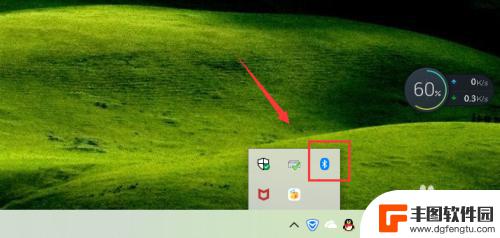
3.点击添加蓝牙或其它设备,如下图!
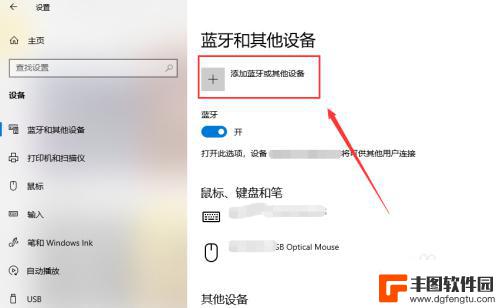
4.选择蓝牙,进行蓝牙设备的搜索工作!
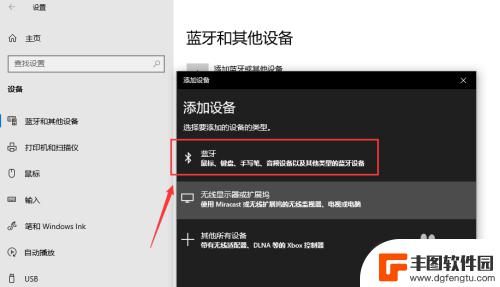
5.搜索到蓝牙音箱后点击音箱进入连接界面,连接需要一点时间!
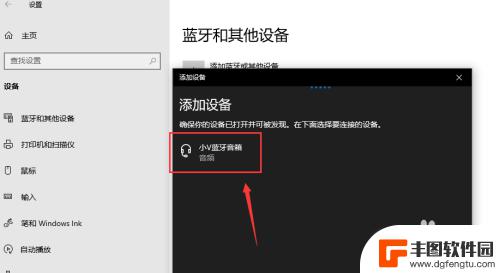
6.你的设备连接已经成功,这样就是蓝牙配对连接好啦。下面可以开始音乐播放了,我试了下很不错!
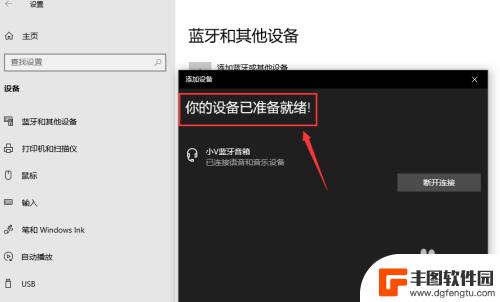

7.总结;
1、打开蓝牙音箱的开关
2、台式电脑打开蓝牙界面,搜索蓝牙设备
3、蓝牙设备进行配对,连接成功台式电脑就能播放声音了。
以上就是电脑如何使用蓝牙连接音响的全部内容,如果遇到这种情况,您可以尝试按照以上方法解决,希望这对您有所帮助。
相关教程
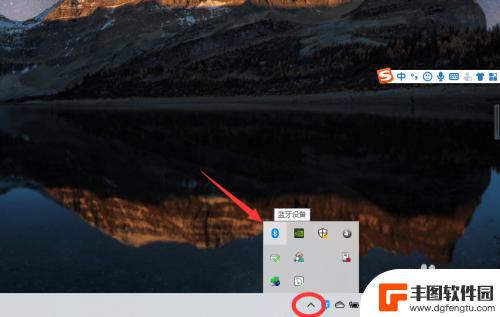
耳机如何连接蓝牙 win10电脑连接蓝牙耳机教程
随着科技的不断发展,蓝牙耳机已成为现代人生活中不可或缺的一部分,连接蓝牙耳机到Win10电脑可以让我们享受到更加便捷和自由的音乐体验。许多人对于如何连接蓝牙耳机到Win10电脑...
2024-06-05 13:19:26

老式音箱怎么连接电脑 电脑音响蓝牙连接
在如今智能音箱层出不穷的时代,老式音箱依然拥有着独特的魅力,如何将老式音箱连接到电脑成为了许多人的困扰。幸运的是通过简单的一些步骤,我们可以轻松地实现老式音箱与电脑的连接。随着...
2024-05-21 12:31:50
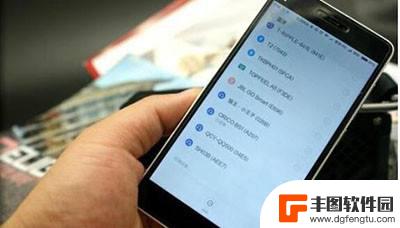
手机连接不到蓝牙音箱怎么办 蓝牙音响连接手机失败怎么办
当我们想要享受高品质音乐时,常常会选择连接蓝牙音箱来获得更好的音质体验,然而有时候我们可能会遇到手机无法连接蓝牙音箱的问题,这时该如何解决呢?手机连接不到蓝牙音箱可能是由于蓝牙...
2024-03-22 12:40:06

小米音箱小爱同学怎么连接蓝牙 小爱同学蓝牙配对教程
小米音箱的小爱同学是一款智能音箱,具有强大的语音识别和智能控制功能,它不仅可以通过Wi-Fi连接到互联网,还支持蓝牙配对,使用户可以通过蓝牙连接其他设备,如手机、平板电脑等,实...
2024-03-22 15:48:44

手机如何连电脑蓝牙 手机蓝牙连接电脑步骤
手机与电脑之间通过蓝牙连接已成为我们日常生活中常见的操作之一,蓝牙技术的便捷性使得手机与电脑之间的数据传输变得更加简单快捷。如何通过手机与电脑进行蓝牙连接呢?在这篇文章中我们将...
2024-03-16 09:46:09

台式电脑怎么连接手机蓝牙 手机蓝牙连接电脑教程
现代科技的快速发展使得台式电脑和手机之间的连接变得更加便捷,而其中一种常见的连接方式就是通过手机蓝牙连接台式电脑。通过手机蓝牙连接电脑,我们可以实现多种功能,如传输文件、共享网...
2023-12-18 12:23:16

苹果手机电话怎么设置满屏显示 iPhone来电全屏显示怎么设置
苹果手机作为一款备受欢迎的智能手机,其来电全屏显示功能也备受用户青睐,想要设置苹果手机来电的全屏显示,只需进入手机设置中的电话选项,然后点击来电提醒进行相应设置即可。通过这一简...
2024-11-27 15:22:31

三星山寨手机怎么刷机 山寨手机刷机工具
在当今科技发展迅速的时代,手机已经成为人们生活中不可或缺的重要工具,市面上除了知名品牌的手机外,还存在着许多山寨手机,其中三星山寨手机尤为常见。对于一些用户来说,他们可能希望对...
2024-11-27 14:38:28
小编精选
苹果手机电话怎么设置满屏显示 iPhone来电全屏显示怎么设置
2024-11-27 15:22:31三星山寨手机怎么刷机 山寨手机刷机工具
2024-11-27 14:38:28怎么手机照片做表情 自己制作微信表情包的步骤
2024-11-27 13:32:58手机锁死怎么解开密码 手机屏幕锁住了怎样解锁
2024-11-27 11:17:23如何让手机与蓝牙耳机对接 手机无法连接蓝牙耳机怎么办
2024-11-27 10:28:54苹果手机怎么关闭听筒黑屏 苹果手机听筒遮住后出现黑屏怎么办
2024-11-27 09:29:48vivo手机如何更改字体大小 vivo手机系统字体大小修改步骤
2024-11-26 16:32:51手机上如何设置显示温度 手机屏幕如何显示天气和时间
2024-11-26 14:35:15手机流量为什么不能用 手机流量突然无法上网怎么办
2024-11-26 13:17:58手机屏幕白边如何去除黑边 华为手机屏幕上方显示黑色条纹怎么处理
2024-11-26 12:20:15热门应用